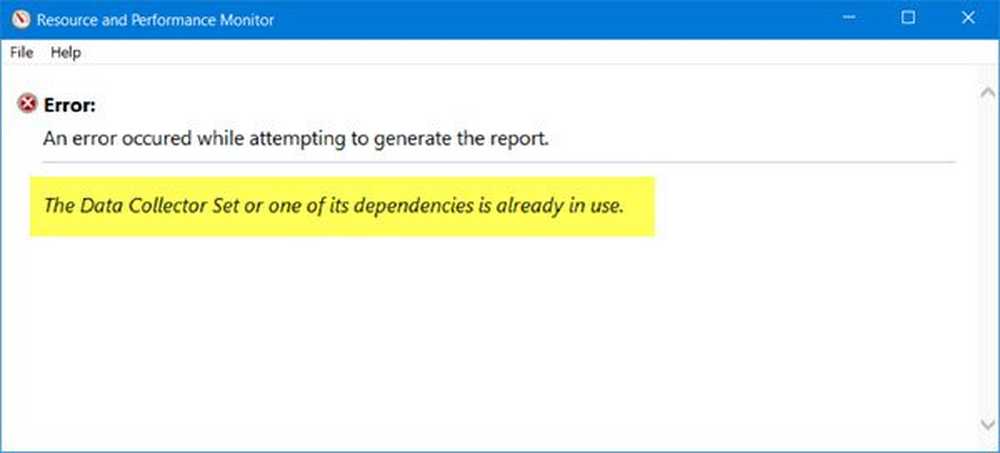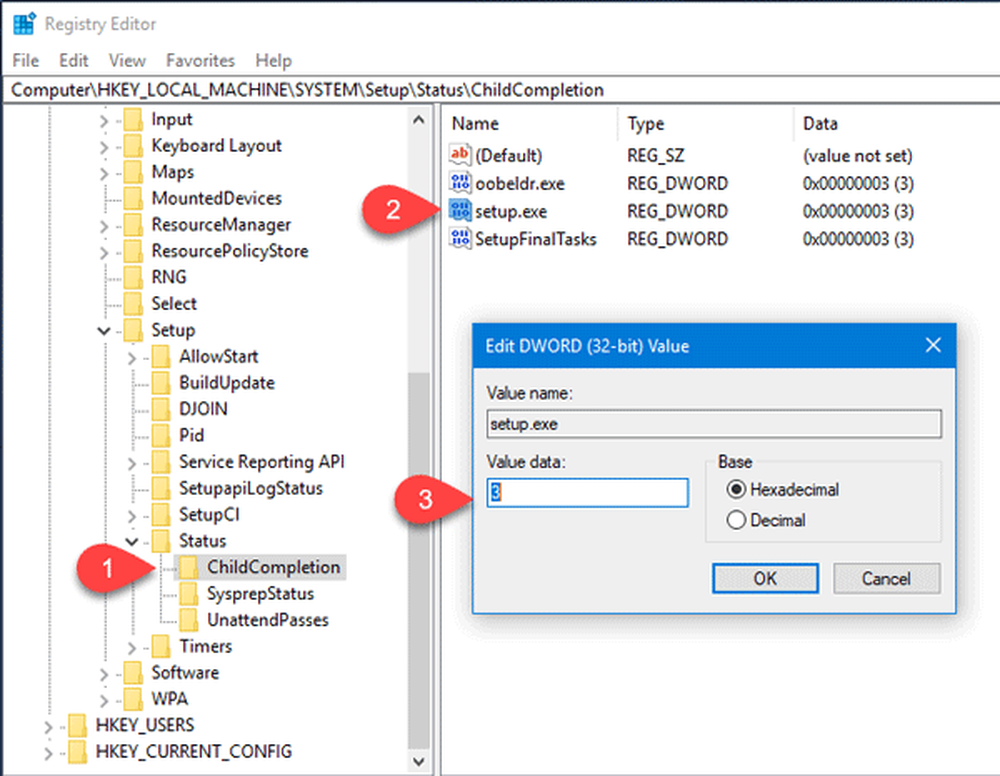Anslutningen nekades eftersom användarkontot inte är behörigt för fjärrloggning

Om du försöker upprätta en fjärranslutning, ser du ett felmeddelande - Anslutningen nekades eftersom användarkontot inte är behörigt för fjärrloggning Då vet du att detta inträffar när målvärden inte tillåter dig åtkomst till det här systemet på distans. Om du står inför problemet, även efter att du har fått rätt tillstånd, följer du den här guiden för att åtgärda problemet.
Anslutningen nekades eftersom användarkontot inte är behörigt för fjärrloggning
Om du möter detta problem måste du utföra följande uppgifter för att lösa problemet:
- Kontrollera gruppen för fjärrskrivbords användare
- Lägg till användare i säkerhetsgruppen
- Kontrollera fjärrskrivbordstjänsten.
1] Kontrollera gruppen för Remote Desktop Users
Om gruppen för fjärrskrivbords användare inte har något tillstånd för ditt användarkonto som du använder för att bygga en fjärranslutning, kan det hända att du stöter på det här problemet. Följ därför dessa steg för att säkerställa att ditt användarkonto är medlem i gruppen för fjärrskrivbords användare.
Öppna kommandotolken och kör det här kommandot-
lusrmgr.msc
Alternativt kan du söka efter samma i Aktivitetsfältet. Efter att ha öppnat den, välj användare och dubbelklicka på ditt användarnamn för att öppna egenskaperna. Då måste du växla från fliken Allmänt till Medlem i flik.
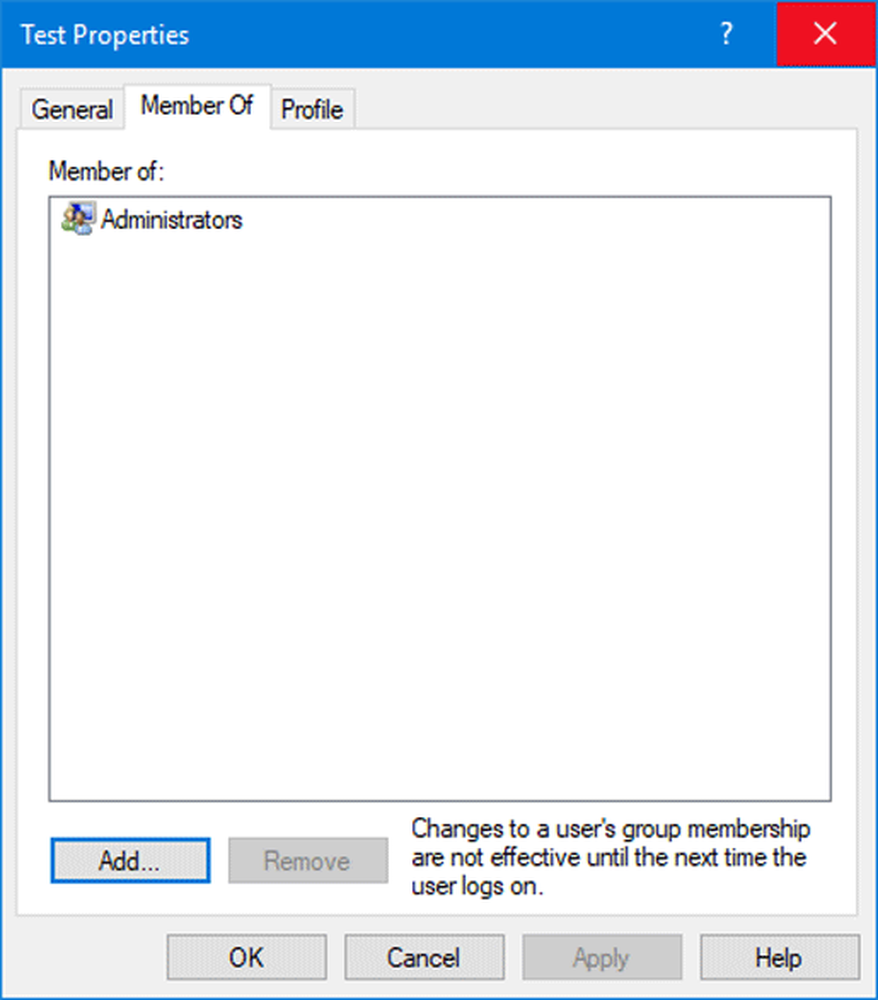
Om du inte hittar någon grupp för fjärrskrivbords användare under Administratör, du måste lägga till den. För det, klicka på Lägg till knappen på din skärm. När du öppnat nästa fönster klickar du på Avancerad och Hitta nu knapparna respektive.
Du hittar en lista i rutan Sökresultat. På listan dubbelklickar du på Användare av fjärrskrivbord.
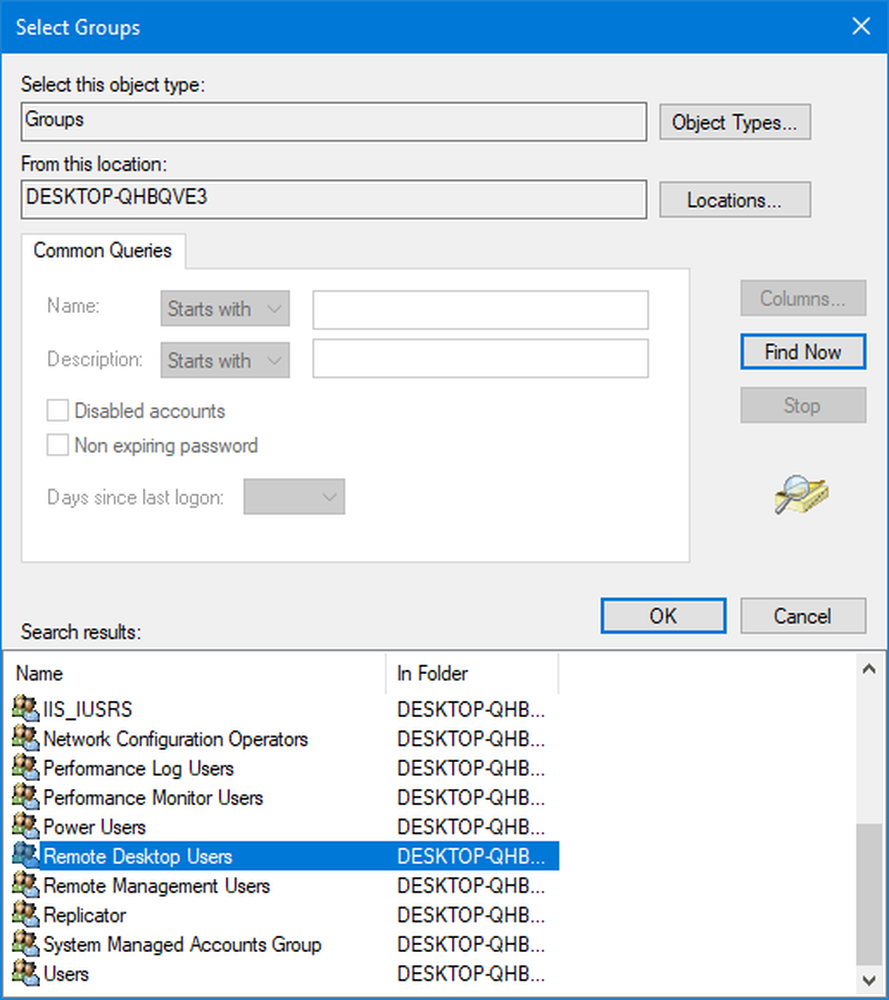
Därefter klickar du på ok knappen och spara dina inställningar. Kontrollera nu om du kan ansluta till en fjärr värd eller inte.
2] Lägg till användare i säkerhetsgruppen
Du kan tillåta eller blockera en användare från att logga in via fjärrskrivbordstjänster. Om du inte har rätt inställning kan du inte använda den här funktionen.För att bekräfta denna inställning måste du öppna panelen Lokal säkerhetspolicy. Skriv det här kommandot i Start-sökrutan och tryck på Enter-
secpol.msc
Gå nu till Lokala policyer> Användarrättighetsuppdrag. På din högra sida borde du hitta en policy som heter Tillåt inloggning via fjärrskrivbordstjänster. Dubbelklicka på den här policyen för att öppna egenskaperna.
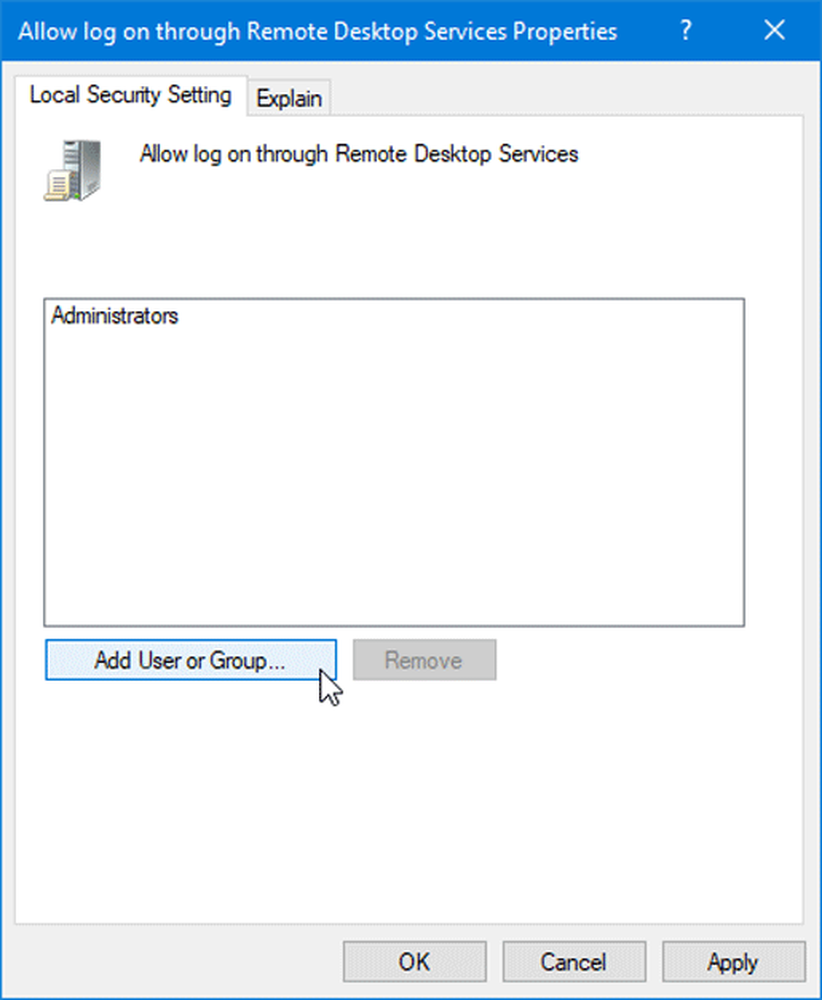
Om du inte kan hitta användare av fjärrskrivbord under Administratör, du måste lägga till den. För det, klicka på Lägg till användare eller grupp knappen och skriv in Användare av fjärrskrivbord i den tomma rutan och tryck på OK-knappen.
När du har sparat ändringen startar du om datorn och försöker ansluta till värden.
3] Kontrollera gruppen för Remote Desktop Users
Det finns en tjänst som ska köras och måste ställas in korrekt. Du måste se till att tjänsten är igång. För det, öppna panelen Tjänster. Du kan söka efter "tjänster" i aktivitetsfältet och öppna tjänstehanteraren. Därefter letar du efter den tjänst som heter Fjärrskrivbordstjänster och dubbelklicka på den för att öppna egenskaperna.
Gå sedan till Logga in fliken> välj Det här kontot alternativ> klicka på Bläddra knapp.
På nästa skärm kan du hitta en Avancerad knapp. Du måste klicka på den och använda Hitta nu knappen för sökning. Du får se Nätverkstjänst.

Dubbelklicka på den och spara inställningarna.
Starta om datorn och kontrollera om du kan ansluta till fjärrvärden eller inte. Jag hoppas det hjälper dig att lösa problemet.
Relaterad läsning: Så här aktiverar eller inaktiverar du fjärrskrivbordskoppling i Windows 10.